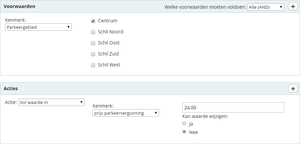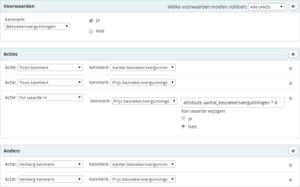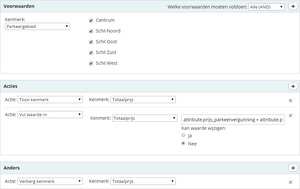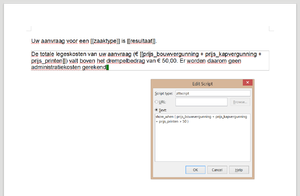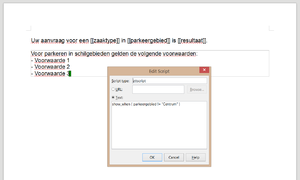Rekenen en Vergelijkingen: verschil tussen versies
(→Voorbeelden) |
(→Magicstring: Rekenen) |
||
| (103 tussenliggende versies door dezelfde gebruiker niet weergegeven) | |||
| Regel 2: | Regel 2: | ||
= Algemeen = | = Algemeen = | ||
| − | Rekenen en vergelijkingen kunnen op meerdere plekken in het systeem gebruikt worden, namelijk: | + | Rekenen en vergelijkingen met waarden van [[Catalogus_kenmerk|Kenmerken]] kunnen op meerdere plekken in het systeem gebruikt worden, namelijk: |
<ul> | <ul> | ||
<li>Direct in magicstrings</li> | <li>Direct in magicstrings</li> | ||
| − | <li>[ | + | <li>[[Zaaktypebeheer_Regels#Vul_waarde_in_met_formule|Regel: Vul waarde in met formule]]</li> |
| − | <li>[ | + | <li>[[Catalogus_documentsjabloon#Variabele_teksten|Variabele teksten]] in documentsjablonen</li> |
</ul> | </ul> | ||
| + | |||
| + | Zie voor een snel overzicht van de basisfunctionaliteiten de samenvatting: [[Rekenen_en_Vergelijkingen_Samenvatting|Rekenen en Vergelijkingen Samenvatting]]. | ||
| + | === Complexiteit === | ||
| + | Deze functionaliteit maakt het mogelijk om logica te gebruiken in magicstrings, sjablonen en de regel 'vul waarde in'. De bouwblokken an sich zijn op het basisniveau van de logica, en zijn daarmee makkelijk te gebruiken en begrijpen. Tegelijkertijd betekent dit dat met deze bouwblokken complexere logica gebouwd kan worden, en dit kan tot in het theoretisch oneindige doorgevoerd worden. Hierbij moeten beheerders waken voor toenemende kosten voor beheer van deze logica en dit niet uit het oog verliezen bij het implementeren of uitbreiden van complexere logica. | ||
| + | |||
| + | === Schrijfwijze === | ||
| + | Eenvoudige inrichtingen zijn makkelijk om te lezen, maar met complexere inrichtingen wordt het al gauw moeilijk om te overzien wat er nu precies ingericht is. Goed leesbare scripts zijn belangrijk voor de toekomstige zelf en collega's. De leesbaarheid van scripts zijn niet enkel belangrijk voor de tijdbesparing die behaald wordt in het begrijpen of opsporen van fouten. Goed leesbare scripts zijn ook heel begrijpelijk en dat stelt de beheerder in staat om op een hoger abstractieniveau naar het script te kijken, verbeteringen aan te brengen en/of complexere situaties te maken (mits nodig). | ||
| + | |||
| + | Een script kan leesbaarder gemaakt worden met onder andere correct spatiegebruik. Spaties zijn enkel van belang voor de mens; voor het systeem zijn de volgende twee scripts identiek, maar de tweede leest een stuk fijner. | ||
| + | <pre> | ||
| + | show_when{or(and(voorbeeld_kenmerk*8==40,example_kenmerk=="Appel"),bbv_akkoord=="Niet akkoord")} | ||
| + | </pre> | ||
| + | <pre> | ||
| + | show_when { or( bbv_akkoord == "Niet akkoord", and( voorbeeld_kenmerk * 8 == 40 , example_kenmerk == "Appel" ) ) } | ||
| + | </pre> | ||
| + | In het tweede script is ook de and() naar het einde verplaatst. Op deze manier is het minder verwarrend welke voorwaarden nu wel binnen de AND vallen, en welke enkel binnen de OR vallen. | ||
| + | |||
| + | Als meerdere medewerkers scripts maken, dan is het verstandig om een 'huisstijl' te ontwikkelen, zodat elkanders scripts leesbaarder zijn. Het is ook aan te raden om elkaars scripts goed te keuren alvorens deze in productie te nemen, zodat de collega die er met een frisse blik naar kijkt eventuele fouten kan zien of verbeteringen kan voorstellen. | ||
= Constanten = | = Constanten = | ||
De volgende constanten kunnen gebruikt worden bij het rekenen of vergelijken: | De volgende constanten kunnen gebruikt worden bij het rekenen of vergelijken: | ||
| − | {| class="wikitable" | + | {| class="wikitable" style="text-align:center;" |
|- | |- | ||
| − | !Simpele notatie | + | !style="width:150px;"|Simpele notatie |
| − | !Complexe notatie | + | !style="width:150px;"|Complexe notatie |
| − | !Waarde | + | !style="width:150px;"|Waarde |
|- | |- | ||
|:pi | |:pi | ||
| Regel 33: | Regel 51: | ||
=== Rekentekens === | === Rekentekens === | ||
De rekentekens die gebruikt kunnen worden zijn: | De rekentekens die gebruikt kunnen worden zijn: | ||
| − | {| class="wikitable" | + | {| class="wikitable" style="text-align:center;" |
|- | |- | ||
| − | !Naam | + | !style="width: 125px;"|Naam |
| − | !Teken | + | !style="width: 125px;"|Teken |
| − | ! | + | !style="width: 125px;"|Voorbeeld |
| − | !Output | + | !style="width: 125px;"|Output |
| + | !style="width: 200px;"|Volgorde | ||
|- | |- | ||
|haakjes | |haakjes | ||
| Regel 44: | Regel 63: | ||
|6 * ( 2 + 2 ) | |6 * ( 2 + 2 ) | ||
|24 | |24 | ||
| + | |Als eerste | ||
|- | |- | ||
|keer/maal | |keer/maal | ||
| Regel 49: | Regel 69: | ||
|6 * 2 | |6 * 2 | ||
|12 | |12 | ||
| + | |rowspan="2"|Na haakjes<br>Van links naar rechts | ||
|- | |- | ||
|gedeeld door | |gedeeld door | ||
| Regel 59: | Regel 80: | ||
|6 + 2 | |6 + 2 | ||
|8 | |8 | ||
| + | |rowspan="2"|Na keer/gedeeld door<br>Van links naar rechts | ||
|- | |- | ||
|min | |min | ||
| Regel 66: | Regel 88: | ||
|} | |} | ||
| − | De | + | === Voorbeelden === |
| + | Onderstaand drie voorbeelden voor rekenen; één voor elke locatie waarin het toegepast kan worden. De voorbeelden worden stap voor stap uitgewerkt, waarbij telkens het onderstreepte gedeelte aangeeft welk gedeelte van de formule in de bijbehorende stap verwerkt wordt. | ||
| − | + | {| class="wikitable" | |
| − | + | |- | |
| − | + | !width="100px"|Stap | |
| − | + | !width="450px"|Magicstrings | |
| − | + | !width="450px"|Vul waarde in met formule | |
| − | + | !width="450px"|zttscript | |
| − | + | |- | |
| − | + | | | |
| − | + | Stap 1<br> | |
| − | + | Stap 2<br> | |
| − | + | Stap 3<br> | |
| − | + | Stap 4<br> | |
| − | + | Stap 5<br> | |
| + | Resultaat | ||
| + | | | ||
| + | [[ <u>voorbeeld_kenmerk</u> + 6 / 3 * <u>example_kenmerk</u> ]]<br> | ||
| + | [[ 4 + <u>6 / 3</u> * 2 ]]<br> | ||
| + | [[ 4 + <u>2 * 2</u>]]<br> | ||
| + | [[ <u>4 + 4</u> ]]<br> | ||
| + | <nowiki>[[ 8 ]]</nowiki><br> | ||
| + | 8 | ||
| + | | | ||
| + | 5 + 4 / (3 - <u>voorbeeld_kenmerk</u>) * <u>example_kenmerk</u><br> | ||
| + | 5 + 4 / <u>(3 - 1)</u> * 7<br> | ||
| + | 5 + <u>4 / 2</u> * 7<br> | ||
| + | 5 + <u>2 * 7</u><br> | ||
| + | <u>5 + 14</u><br> | ||
| + | 19 | ||
| + | | | ||
| + | show_when { <u>voorbeeld_kenmerk</u> == 6 * (5 - <u>example_kenmerk</u>) }<br> | ||
| + | show_when { 3 == 6 * <u>(5 - 2)</u> }<br> | ||
| + | show_when { 3 == <u>6 * 3</u> }<br> | ||
| + | show_when { <u>3 == 18</u> }<br> | ||
| + | <u>show_when { niet waar }</u><br> | ||
| + | don't show | ||
| + | |} | ||
=== Afronding === | === Afronding === | ||
De output wordt alsvolgt afgerond: | De output wordt alsvolgt afgerond: | ||
{| class="wikitable" | {| class="wikitable" | ||
| + | |- style="vertical-align:top;" | ||
| + | !style="width:100px;" rowspan="2"|Formule | ||
| + | !style="width:450px;" rowspan="2"|Magicstrings | ||
| + | !style="width:450px;" colspan="2"|Vul waarde in met formule | ||
| + | !style="width:450px;" rowspan="2"|zttscript | ||
|- | |- | ||
| − | ! | + | !Valutakenmerk |
| − | ! | + | !Overige kenmerken |
| − | + | |- style="text-align: right;" | |
| − | + | |style="text-align: center;"|6 / 3 | |
| − | |- | ||
| − | |6 / 3 | ||
|2 | |2 | ||
|2,00 | |2,00 | ||
|2.00 | |2.00 | ||
| − | |- | + | |2 |
| − | |5 / 3 | + | |- style="text-align: right;" |
| + | |style="text-align: center;"|5 / 3 | ||
|1.6666666667 | |1.6666666667 | ||
|1,67 | |1,67 | ||
|1.67 | |1.67 | ||
| + | |1.6666666667 | ||
|} | |} | ||
| − | Tip: Gebruik eventueel [ | + | Tip: Gebruik eventueel [[Kenmerkformatting_overzicht|Kenmerkformatting]] om de getallen af te ronden op gehele waarden. |
= Vergelijken = | = Vergelijken = | ||
| Regel 109: | Regel 160: | ||
=== Operators === | === Operators === | ||
De operators die gebruikt kunnen worden zijn: | De operators die gebruikt kunnen worden zijn: | ||
| − | {| class="wikitable" | + | {| class="wikitable" style="text-align:center;" |
|- | |- | ||
| − | !Naam | + | !style="width: 175px;"|Naam |
| − | !Teken | + | !style="width: 175px;"|Teken |
| − | !Voorbeeld | + | !style="width: 175px;"|Voorbeeld |
| − | !Antwoord | + | !style="width: 175px;"|Antwoord |
| + | !style="width: 250px;"|Kenmerktype | ||
| + | !style="width: 250px;"|Opmerking | ||
|- | |- | ||
|is gelijk aan | |is gelijk aan | ||
| Regel 120: | Regel 173: | ||
|2 + 2 == 4 | |2 + 2 == 4 | ||
|Waar | |Waar | ||
| + | |Alle | ||
| + | | | ||
|- | |- | ||
|is niet gelijk aan | |is niet gelijk aan | ||
| Regel 125: | Regel 180: | ||
|2 + 2 != 5 | |2 + 2 != 5 | ||
|Waar | |Waar | ||
| + | |Alle | ||
| + | | | ||
|- | |- | ||
|groter dan | |groter dan | ||
| Regel 130: | Regel 187: | ||
|5 > 5 | |5 > 5 | ||
|Niet waar | |Niet waar | ||
| + | |Alle (waarbij de waarde een cijfer is) | ||
| + | | | ||
|- | |- | ||
|kleiner dan | |kleiner dan | ||
| Regel 135: | Regel 194: | ||
|1 < 1.1 | |1 < 1.1 | ||
|Waar | |Waar | ||
| + | |Alle (waarbij de waarde een cijfer is) | ||
| + | | | ||
|- | |- | ||
|groter of gelijk aan | |groter of gelijk aan | ||
| Regel 140: | Regel 201: | ||
|5 >= 5 | |5 >= 5 | ||
|Waar | |Waar | ||
| + | |Alle (waarbij de waarde een cijfer is) | ||
| + | | | ||
|- | |- | ||
|kleiner of gelijk aan | |kleiner of gelijk aan | ||
| Regel 145: | Regel 208: | ||
|1 <= 1.1 | |1 <= 1.1 | ||
|Waar | |Waar | ||
| + | |Alle (waarbij de waarde een cijfer is) | ||
| + | | | ||
|- | |- | ||
|bevat tekst | |bevat tekst | ||
| Regel 150: | Regel 215: | ||
|"eks" in "tekst" | |"eks" in "tekst" | ||
|Waar | |Waar | ||
| + | |Alle | ||
| + | |Niet hoofdlettergevoelig | ||
|- | |- | ||
|komt voor in | |komt voor in | ||
| Regel 156: | Regel 223: | ||
5 in array( 1, 2, 3, 4 ) | 5 in array( 1, 2, 3, 4 ) | ||
|Niet waar | |Niet waar | ||
| + | |Enkelvoudige keuze<br> | ||
| + | Keuzelijst<br> | ||
| + | Meervoudige keuze | ||
| + | | | ||
|} | |} | ||
| + | ===== Keuze kenmerken ===== | ||
| + | De output van kenmerken van het type 'Enkelvoudige keuze', 'Meervoudige keuze' en 'Keuzelijst' zijn oorspronkelijk van het type [https://en.wikipedia.org/wiki/Array_data_type Array]. De 'in'-operator kan gebruikt worden om te zien of een specifieke waarde overeenkomt met één van de waarden die deze kenmerken bevatten. Omdat dit vrij omslachtig is voor de typen 'Enkelvoudige keuze' en 'Keuzelijst' die maar één waarde kunnen bevatten worden deze waarde omgezet naar het type [https://en.wikipedia.org/wiki/String_(computer_science) String]. Voor consistentie gebeurt dit ook met het kenmerktype 'Meervoudige keuze' waarbij waarden gescheiden worden door komma+spatie. | ||
| + | |||
| + | Samenvattend: | ||
| + | <ul> | ||
| + | <li>Gebruik de 'in'-operator enkel voor 'meervoudige keuze'-kenmerken</li> | ||
| + | <li>Gebruik alle andere operators voor alle andere kenmerktypen</li> | ||
| + | </ul> | ||
| + | |||
| + | Onderstaand is de exacte werking van de kenmerktypen en operators beschreven. Hier staan voor de volledigheid ook voorbeelden tussen die niet gebruikt zouden moeten worden, zodat aan de hand van dit gehele plaatje het beter te begrijpen is hoe en waarom de aanbevolen inrichtingen werken. | ||
| + | |||
| + | {| class="wikitable" style="text-align:center;" width="100%" | ||
| + | |+ style="text-align:left;"|Voorbeelden tekstveld (en overige kenmerken) | ||
| + | |- | ||
| + | !style="width: 70px;"| | ||
| + | !style="width: 115px;"|Kenmerktype | ||
| + | !style="width: 180px;"|Waarde (array) | ||
| + | !style="width: 160px;"|Waarde (string) | ||
| + | !style="width: 300px;"|Vergelijking | ||
| + | !style="width: 70px;" |Uitkomst | ||
| + | ! |Toelichting | ||
| + | |- style="background-color: #ccffcc;" | ||
| + | |Aanbevolen | ||
| + | |Tekstveld | ||
| + | | | ||
| + | |"Appel" | ||
| + | |{ tekstveld == "Appel" } | ||
| + | |Waar | ||
| + | |Controleer of de waarde gelijk is aan X | ||
| + | |- style="background-color: #ccffcc;" | ||
| + | |Aanbevolen | ||
| + | |Tekstveld | ||
| + | | | ||
| + | |"Appel" | ||
| + | |{ tekstveld ~= "ppe" } | ||
| + | |Waar | ||
| + | |Controleer of de waarde een stuk tekst bevat dat gelijk is aan X | ||
| + | |- style="color: gray;" | ||
| + | | | ||
| + | |Tekstveld | ||
| + | | | ||
| + | |"Appel" | ||
| + | |{ "Appel" in tekstveld } | ||
| + | |Niet waar | ||
| + | |De 'in'-operator kan niet gebruikt worden voor dit kenmerktype | ||
| + | |} | ||
| + | |||
| + | {| class="wikitable" style="text-align:center;" width="100%" | ||
| + | |+ style="text-align:left;"|Voorbeelden enkelvoudige keuze en keuzelijst | ||
| + | |- | ||
| + | !style="width: 70px;"| | ||
| + | !style="width: 115px;"|Kenmerktype | ||
| + | !style="width: 180px;"|Waarde (array) | ||
| + | !style="width: 160px;"|Waarde (string) | ||
| + | !style="width: 300px;"|Vergelijking | ||
| + | !style="width: 70px;" |Uitkomst | ||
| + | ! |Toelichting | ||
| + | |- style="background-color: #ccffcc;" | ||
| + | |Aanbevolen | ||
| + | |Enkelvoudige keuze | ||
| + | |[ "Appel" ] | ||
| + | |"Appel" | ||
| + | |{ enkelvoudige_keuze == "Appel" } | ||
| + | |Waar | ||
| + | |Controleer of de waarde gelijk is aan X | ||
| + | |- style="background-color: #ccffcc;" | ||
| + | |Aanbevolen | ||
| + | |Enkelvoudige keuze | ||
| + | |[ "Appel" ] | ||
| + | |"Appel" | ||
| + | |{ enkelvoudige_keuze ~= "ppe" } | ||
| + | |Waar | ||
| + | |Controleer of de waarde een stuk tekst bevat dat gelijk is aan X | ||
| + | |- style="color: gray;" | ||
| + | | | ||
| + | |Enkelvoudige keuze | ||
| + | |[ "Appel" ] | ||
| + | |"Appel" | ||
| + | |{ "Appel" in enkelvoudige_keuze } | ||
| + | |Waar | ||
| + | |Hier kan beter de == operator voor gebruikt worden. | ||
| + | |} | ||
| + | |||
| + | {| class="wikitable" style="text-align:center;" width="100%" | ||
| + | |+ style="text-align:left;"|Voorbeelden meervoudige keuze | ||
| + | |- | ||
| + | !style="width: 70px;"| | ||
| + | !style="width: 115px;"|Kenmerktype | ||
| + | !style="width: 180px;"|Waarde (array) | ||
| + | !style="width: 160px;"|Waarde (string) | ||
| + | !style="width: 300px;"|Vergelijking | ||
| + | !style="width: 70px;" |Uitkomst | ||
| + | ! |Toelichting | ||
| + | |- style="color: gray;" | ||
| + | | | ||
| + | |Meervoudige keuze | ||
| + | |[ "Appel", "Banaan", "Citroen" ] | ||
| + | |"Appel, Banaan, Citroen" | ||
| + | |{ meervoudige_keuze == "Appel" } | ||
| + | |Niet waar | ||
| + | |"Appel" is niet gelijk aan "Appel, Banaan, Citroen" | ||
| + | |- style="color: gray;" | ||
| + | | | ||
| + | |Meervoudige keuze | ||
| + | |[ "Appel", "Banaan", "Citroen" ] | ||
| + | |"Appel, Banaan, Citroen" | ||
| + | |{ meervoudige_keuze == "Appel, Banaan, Citroen" } | ||
| + | |Waar | ||
| + | |Een exacte invulling kan het beste ingericht worden met de AND() functie. | ||
| + | |- style="color: gray;" | ||
| + | | | ||
| + | |Meervoudige keuze | ||
| + | |[ "Appel", "Banaan", "Citroen" ] | ||
| + | |"Appel, Banaan, Citroen" | ||
| + | |{ meervoudige_keuze ~= "Banaan, Citroen" } | ||
| + | |Waar | ||
| + | |Een exacte invulling kan het beste ingericht worden met de AND() functie. | ||
| + | |- style="color: gray;" | ||
| + | | | ||
| + | |Meervoudige keuze | ||
| + | |[ "Appel", "Banaan", "Citroen" ] | ||
| + | |"Appel, Banaan, Citroen" | ||
| + | |{ meervoudige_keuze ~= "el, Banaan, Ci" } | ||
| + | |Waar | ||
| + | |Niet nuttig. | ||
| + | |- style="background-color: #ccffcc;" | ||
| + | |Aanbevolen | ||
| + | |Meervoudige keuze | ||
| + | |[ "Appel", "Banaan", "Citroen" ] | ||
| + | |"Appel, Banaan, Citroen" | ||
| + | |{ "Appel" in meervoudige_keuze } | ||
| + | |Waar | ||
| + | |"Appel" is gelijk aan één van de waarden. | ||
| + | |- style="color: gray;" | ||
| + | | | ||
| + | |Meervoudige keuze | ||
| + | |[ "Appel", "Banaan", "Citroen" ] | ||
| + | |"Appel, Banaan, Citroen" | ||
| + | |{ "Appel, Banaan, Citroen" in meervoudige_keuze } | ||
| + | |Niet waar | ||
| + | |"Appel, Banaan, Citroen" is niet gelijk aan één van de waarden. | ||
| + | |} | ||
| + | |||
| + | === Functies === | ||
| + | Verschillende functies kunnen toegevoegd worden aan vergelijkingen. | ||
| + | ===== AND ===== | ||
| + | De AND functie is 'waar' als alle voorwaarden 'waar' zijn. De voorwaarden moeten worden gescheiden door een komma. | ||
| + | <pre> | ||
| + | show_when { and( waar, waar, waar ) } | ||
| + | show | ||
| + | |||
| + | show_when { and( waar, niet waar, waar ) } | ||
| + | don't show | ||
| + | |||
| + | show_when { and( niet waar, niet waar, niet waar ) } | ||
| + | don't show | ||
| + | </pre> | ||
| + | ===== OR ===== | ||
| + | De OR functie is 'waar' als minimaal één van de voorwaarden 'waar' is. De voorwaarden moeten worden gescheiden door een komma. | ||
| + | <pre> | ||
| + | show_when { or( waar, waar, waar ) } | ||
| + | show | ||
| + | |||
| + | show_when { or( waar, niet waar, waar ) } | ||
| + | show | ||
| + | |||
| + | show_when { or( niet waar, niet waar, niet waar ) } | ||
| + | don't show | ||
| + | </pre> | ||
| + | |||
| + | ===== NOT ===== | ||
| + | De NOT functie is 'waar' als de voorwaarde 'niet waar' is, en omgekeerd, is 'niet waar' als de voorwaarde 'waar' is. | ||
| + | <pre> | ||
| + | show_when { not( niet waar ) } | ||
| + | show | ||
| + | |||
| + | show_when { not( waar ) } | ||
| + | don't show | ||
| + | </pre> | ||
| + | |||
| + | ===== Functie voorbeelden ===== | ||
| + | AND | ||
| + | <pre> | ||
| + | show_when { and( voorbeeld_kenmerk == "Citroen", example_kenmerk * 4 == 8, beispiel_kenmerk == "Akkoord" ) } | ||
| + | show_when { and( "Citroen" == "Citroen", 2 * 4 == 8, "Akkoord" == "Akkoord" ) } | ||
| + | show_when { and( waar, waar, waar ) } | ||
| + | show_when { waar } | ||
| + | show | ||
| + | </pre> | ||
| + | OR | ||
| + | <pre> | ||
| + | show_when { or( voorbeeld_kenmerk == "Appel", voorbeeld_kenmerk == "Peer", voorbeeld_kenmerk == "Citroen" ) } | ||
| + | show_when { or( "Citroen" == "Appel", "Citroen" == "Peer", "Citroen" == "Citroen" ) } | ||
| + | show_when { or( niet waar, niet waar, waar ) } | ||
| + | show_when { waar } | ||
| + | show | ||
| + | </pre> | ||
| + | NOT | ||
| + | <pre> | ||
| + | show_when { not( voorbeeld_kenmerk == "Appel" ) } | ||
| + | show_when { not( "Citroen" == "Appel" ) } | ||
| + | show_when { not( niet waar ) } | ||
| + | show_when { waar } | ||
| + | show | ||
| + | </pre> | ||
| + | AND, OR, NOT | ||
| + | <pre> | ||
| + | show_when { or( niet waar, and( waar, not (niet waar), waar ), not( or ( and ( waar, waar ), niet waar ) ) ) } | ||
| + | show_when { or( niet waar, and( waar, waar , waar ), not( or ( waar , niet waar ) ) ) } | ||
| + | show_when { or( niet waar, waar , not( waar ) ) } | ||
| + | show_when { or( niet waar, waar , niet waar ) } | ||
| + | show_when { waar } | ||
| + | show | ||
| + | </pre> | ||
= Voorbeelden = | = Voorbeelden = | ||
| + | Enkele voorbeelden ter inspiratie en om de werking toe te lichten. | ||
| + | |||
| + | === Magicstring: Rekenen === | ||
| + | {| width="100%" | ||
| + | |- style="vertical-align:top;" | ||
| + | | | ||
| + | Een zaaktype parkeervergunning, waarin vastgelegd wordt wat de prijs van het type vergunning is en het aantal bezoekersvergunningen dat additioneel aangeschaft wordt. In het sjabloon moet de prijs per onderdeel (parkeervergunning en bezoekersvergunning) uitgesplitst weergegeven worden, plus de totaalprijs. | ||
| + | |||
| + | Voor deze implementatie kan het rekenen in magicstrings gebruikt worden, door de prijzentabel alsvolgt op te stellen: | ||
{| class="wikitable" | {| class="wikitable" | ||
|- | |- | ||
| − | ! | + | !width="200px"|Kenmerken in zaaktype |
| − | ! | + | !width="400px"|Inrichting in sjabloon |
| − | |- style="vertical- | + | !width="400px"|Uitkomst sjabloon |
| − | | | + | |- style="vertical-align:top;" |
| − | | | + | | |
| + | <ul> | ||
| + | <li>Prijs parkeervergunning</li> | ||
| + | <li>Aantal bezoekersvergunningen</li> | ||
| + | </ul> | ||
| + | | | ||
| + | |||
| + | {| width="100%" style="background-color:white;" | ||
|- | |- | ||
| − | | | + | !style="text-align:left;"|Onderdeel |
| − | | | + | !style="text-align:right;"|Bedrag |
|- | |- | ||
| − | | | + | |Parkeervergunning |
| − | |[[ | + | |style="text-align:right;"|<nowiki>[[ prijs_parkeervergunning | currency]]</nowiki> |
|- | |- | ||
| − | | | + | |Bezoekersvergunning |
| − | |[[ | + | |style="text-align:right;"|<nowiki>[[ aantal_bezoekersvergunningen * 8 | currency]]</nowiki> |
|- | |- | ||
| + | |style="vertical-align:top;"|Totaalprijs | ||
| + | |style="text-align:right;"|<nowiki>[[ prijs_parkeervergunning + aantal_bezoekersvergunningen * 8 | currency]]</nowiki> | ||
| + | |} | ||
| + | |||
| | | | ||
| + | |||
| + | {| width="100%" style="background-color:white; vertical-align:top;" | ||
| + | |- | ||
| + | !style="text-align:left;"|Onderdeel | ||
| + | !style="text-align:right;"|Bedrag | ||
| + | |- | ||
| + | |Parkeervergunning | ||
| + | |style="text-align:right;"|60,00 | ||
| + | |- | ||
| + | |Bezoekersvergunning | ||
| + | |style="text-align:right;"|40,00 | ||
| + | |- | ||
| + | |Totaalprijs | ||
| + | |style="text-align:right;"|100,00 | ||
| + | |} | ||
| + | |||
| + | |} | ||
| + | |||
| + | |[[bestand:rekenen_voorbeeld_magicstring.png|thumb|Voorbeeld rekenen in magicstring]] | ||
| + | |} | ||
| + | |||
| + | === Vul waarde in met formule: Rekenen === | ||
| + | {| width="100%" | ||
| + | |- style="vertical-align:top;" | ||
| | | | ||
| − | {| class="wikitable" | + | Bovenstaande is niet geheel realistisch, want het is uiteraard veel wenselijker om de prijzen van de onderdelen in de zaak zelf vast te leggen, alsmede de totaalprijs. |
| + | |||
| + | Voor deze implementatie zijn kenmerken nodig om de prijs in op te slaan, en regels van het type 'Vul waarde in met formule' die de waarde er in plaatsen. | ||
| + | {| class="wikitable" vertical-align="top" | ||
|- | |- | ||
| − | ! | + | !width="200px"|Kenmerken |
| − | ! | + | !width="400px"|Regels |
| − | ! | + | !width="100px"|Waarden |
| − | |- style="vertical- | + | |- style="vertical-align:top;" |
| + | |Parkeergebied | ||
| + | |Als 'Centrum', dan Vul waarde "60,00" in 'Prijs parkeervergunning' (geen formule nodig) | ||
| + | |||
| + | Als 'Schil', dan Vul waarde in "12,00" in 'Prijs parkeervergunning' (geen formule nodig) | ||
| + | |||
| + | Als <gevuld>, dan Vul waarde in met formule (kenmerk:Totaalprijs, waarde: "prijs_parkeervergunning + prijs_bezoekersvergunningen") | ||
| + | |Centrum | ||
| + | |- style="vertical-align:top;" | ||
|Prijs parkeervergunning | |Prijs parkeervergunning | ||
| − | | | + | | |
| − | |Vul waarde in: | + | |60,00 |
| − | |- style="vertical- | + | |- style="vertical-align:top;" |
| + | |Bezoekersvergunningen | ||
| + | |Als 'Bezoekersvergunningen' = 'Ja', dan Vul waarde in met formule (kenmerk:Prijs bezoekersvergunningen, waarde: "aantal_bezoekersvergunningen * 8") | ||
| + | |Ja | ||
| + | |- style="vertical-align:top;" | ||
|Aantal bezoekersvergunningen | |Aantal bezoekersvergunningen | ||
| + | | | ||
|5 | |5 | ||
| + | |- style="vertical-align:top;" | ||
| + | |Prijs bezoekersvergunningen | ||
| + | | | ||
| + | |40.00 | ||
| + | |- style="vertical-align:top;" | ||
| + | |Totaalprijs | ||
| | | | ||
| − | |- style="vertical- | + | |100.00 |
| − | | | + | |} |
| − | | | + | |[[bestand:rekenen_voorbeeld_regels_1a.png|thumb|Voorbeeld rekenen met regels 1/3]] |
| − | | | + | [[bestand:rekenen_voorbeeld_regels_1b.png|thumb|Voorbeeld rekenen met regels 2/3]] |
| + | [[bestand:rekenen_voorbeeld_regels_1c.png|thumb|Voorbeeld rekenen met regels 3/3]] | ||
| + | |} | ||
| + | |||
| + | === zttscript: Rekenen === | ||
| + | {| width="100%" | ||
| + | |- style="vertical-align:top;" | ||
| + | |Een zaaktype 'Omgevingsvergunning' waarbij er geen administratiekosten gerekend worden wanneer de totale legeskosten boven de € 50,00 uitkomen. | ||
| + | <pre> | ||
| + | show_when { prijs_bouwvergunning + prijs kapvergunning + prijs_printen > 50 } | ||
| + | |||
| + | "Toon wanneer alle prijs_kenmerken samen een waarde van groter dan vijftig hebben." | ||
| + | </pre> | ||
| + | Let op: De auteur is zich bewust van het feit dat dit geen praktijkvoorbeeld is. | ||
| + | |[[bestand:rekenen_voorbeeld_zttscript_2.png|thumb|Voorbeeld rekeken in zttscript]] | ||
| + | |} | ||
| + | |||
| + | === zttscript: Vergelijken === | ||
| + | {| width="100%" | ||
| + | |- style="vertical-align:top;" | ||
| + | | | ||
| + | Een zaaktype parkeervergunning voor de volgende parkeergebieden: 'Centrum', 'Schil noord', 'Schil west', 'Schil zuid', 'Schil oost'. Voor de schilgebieden moet op het sjabloon een paragraaf voor waarden opgenomen worden. | ||
| + | |||
| + | Voor deze implementatie kan het beste een "niet gelijk aan"-vergelijking gebruikt worden: | ||
| + | <pre> | ||
| + | show_when { parkeergebied != "Centrum" } | ||
| + | |||
| + | "Toon wanneer het kenmerk 'Parkeergebied' niet gelijk aan 'Centrum' is." | ||
| + | </pre> | ||
| + | Let op: Voor dit voorbeeld geldt dat het veld ook getoond wordt wanneer het kenmerk 'Parkeergebied' geen waarde heeft (leeg is). | ||
| + | |[[bestand:rekenen_voorbeeld_zttscript_1.png|thumb|Voorbeeld vergelijken met zttscript]] | ||
| + | |} | ||
| + | |||
| + | === zttscript: Vergelijken met de in-operator (1) === | ||
| + | {| width="100%" | ||
| + | |- style="vertical-align:top;" | ||
| + | | | ||
| + | |Een zaaktype 'Melding openbare ruimte' waarbij er meerdere 'meervoudige keuze'-kenmerken zijn waarin een bepaalde waarde aangevinkt kan worden. | ||
| + | |||
| + | {| class="wikitable" | ||
| + | |- | ||
| + | !width="150px"|Kenmerk | ||
| + | !width="300px"|Opties | ||
| + | |- | ||
| + | |mor categorie | ||
| + | |Groen, Verlichting, Overlast | ||
| + | |- | ||
| + | |mor acties groen | ||
| + | |Opgeruimd, Teruggekoppeld, Schade verhaald | ||
| + | |- | ||
| + | |mor acties verlichting | ||
| + | |Gerepareerd, Teruggekoppeld, Schade verhaald | ||
| + | |- | ||
| + | |mor acties overlast | ||
| + | |Verholpen, Teruggekoppeld, Schade verhaald | ||
| + | |} | ||
| + | |||
| + | In geval dat in één van deze kenmerken de waarde aangevinkt wordt, moet er een sectie getoond worden. | ||
| + | <pre> | ||
| + | show_when { "Schade verhaald" in [ mor_acties_groen, mor_acties_verlichting, mor_acties_overlast ] } | ||
| + | |||
| + | "Toon wanneer de waarde 'Schade verhaald' aanwezig is in mor_categorie_groen of mor_acties_verlichting of mor_acties_overlast." | ||
| + | </pre> | ||
| + | |||
| + | |[[bestand:rekenen_voorbeeld_zttscript_2.png|thumb|Voorbeeld rekeken in zttscript]] | ||
| + | |} | ||
| + | |||
| + | === zttscript: Vergelijken met de in-operator (2) === | ||
| + | {| width="100%" | ||
| + | |- style="vertical-align:top;" | ||
| + | | | ||
| + | |Een zaaktype 'Melding openbare ruimte' waarbij er een 'enkelvoudige keuze'-kenmerk is. | ||
| + | |||
| + | {| class="wikitable" | ||
| + | |- | ||
| + | !width="150px"|Kenmerk | ||
| + | !width="400px"|Opties | ||
|- | |- | ||
| − | | | + | |mor categorie |
| − | | | + | |Groen, Verlichting, Stoeptegel, Overlast, Ongedierte, Straatmeubilair |
| − | |||
|} | |} | ||
| + | |||
| + | In geval van de waarden 'Groen, Verlichting, Stoeptegel, Straatmeubilair' moet er een sectie getoond worden. | ||
| + | <pre> | ||
| + | show_when { "mor_categorie" in [ "Groen", "Verlichting", "Stoeptegel", "Straatmeubilair ] } | ||
| + | |||
| + | "Toon wanneer de waarde van mor_categorie aanwezig is in de waarden van de array." | ||
| + | </pre> | ||
| + | | | ||
|} | |} | ||
| + | |||
| + | === zttscript: Vergelijken met meerdere voorwaarden (EN) === | ||
| + | Een zaaktype 'Melding openbare ruimte' waarbij tekst enkel getoond moet worden wanneer de categorie 'Verlichting' is en de urgentie 'Spoed'. | ||
| + | <pre> | ||
| + | show_when { [ mor_categorie, urgentie ] == "Verlichting, Spoed" } | ||
| + | |||
| + | "Toon wanneer 'mor categorie, urgentie' gelijk is aan "Verlichting, Spoed"} | ||
| + | </pre> | ||
| + | |||
| + | Deze inrichting maakt gebruik van het feit dat 'arrays' platgeslagen worden tot 'strings'. Door de verschillende kenmerken handmatig in één array te plaatsen worden de waarden komma+spatie gescheiden in één string geplaatst voor de vergelijking. | ||
| + | |||
| + | <pre> | ||
| + | show_when { [ mor_categorie , urgentie ] == "Verlichting, Spoed" } | ||
| + | show_when { [ [ "Verlichting" ], [ "Spoed" ] ] == "Verlichting, Spoed" } | ||
| + | show_when { [ "Verlichting" , "Spoed" ] == "Verlichting, Spoed" } | ||
| + | show_when { "Verlichting, Spoed" == "Verlichting, Spoed" } | ||
| + | show | ||
| + | </pre> | ||
Huidige versie van 9 aug 2017 om 12:38
Algemeen
Rekenen en vergelijkingen met waarden van Kenmerken kunnen op meerdere plekken in het systeem gebruikt worden, namelijk:
- Direct in magicstrings
- Regel: Vul waarde in met formule
- Variabele teksten in documentsjablonen
Zie voor een snel overzicht van de basisfunctionaliteiten de samenvatting: Rekenen en Vergelijkingen Samenvatting.
Complexiteit
Deze functionaliteit maakt het mogelijk om logica te gebruiken in magicstrings, sjablonen en de regel 'vul waarde in'. De bouwblokken an sich zijn op het basisniveau van de logica, en zijn daarmee makkelijk te gebruiken en begrijpen. Tegelijkertijd betekent dit dat met deze bouwblokken complexere logica gebouwd kan worden, en dit kan tot in het theoretisch oneindige doorgevoerd worden. Hierbij moeten beheerders waken voor toenemende kosten voor beheer van deze logica en dit niet uit het oog verliezen bij het implementeren of uitbreiden van complexere logica.
Schrijfwijze
Eenvoudige inrichtingen zijn makkelijk om te lezen, maar met complexere inrichtingen wordt het al gauw moeilijk om te overzien wat er nu precies ingericht is. Goed leesbare scripts zijn belangrijk voor de toekomstige zelf en collega's. De leesbaarheid van scripts zijn niet enkel belangrijk voor de tijdbesparing die behaald wordt in het begrijpen of opsporen van fouten. Goed leesbare scripts zijn ook heel begrijpelijk en dat stelt de beheerder in staat om op een hoger abstractieniveau naar het script te kijken, verbeteringen aan te brengen en/of complexere situaties te maken (mits nodig).
Een script kan leesbaarder gemaakt worden met onder andere correct spatiegebruik. Spaties zijn enkel van belang voor de mens; voor het systeem zijn de volgende twee scripts identiek, maar de tweede leest een stuk fijner.
show_when{or(and(voorbeeld_kenmerk*8==40,example_kenmerk=="Appel"),bbv_akkoord=="Niet akkoord")}
show_when { or( bbv_akkoord == "Niet akkoord", and( voorbeeld_kenmerk * 8 == 40 , example_kenmerk == "Appel" ) ) }
In het tweede script is ook de and() naar het einde verplaatst. Op deze manier is het minder verwarrend welke voorwaarden nu wel binnen de AND vallen, en welke enkel binnen de OR vallen.
Als meerdere medewerkers scripts maken, dan is het verstandig om een 'huisstijl' te ontwikkelen, zodat elkanders scripts leesbaarder zijn. Het is ook aan te raden om elkaars scripts goed te keuren alvorens deze in productie te nemen, zodat de collega die er met een frisse blik naar kijkt eventuele fouten kan zien of verbeteringen kan voorstellen.
Constanten
De volgende constanten kunnen gebruikt worden bij het rekenen of vergelijken:
| Simpele notatie | Complexe notatie | Waarde |
|---|---|---|
| :pi | constant("pi") | 3.141592653... |
Rekenen
Met formules kan de output aangepast worden door te rekenen met de kenmerkwaarde(n):
- Met elk type kenmerk kan gerekend worden, zolang de waarde een correct getal is
- Waardes die geen getal zijn worden als 0 geïnterpreteerd
- Delen door 0 geeft geen output
Rekentekens
De rekentekens die gebruikt kunnen worden zijn:
| Naam | Teken | Voorbeeld | Output | Volgorde |
|---|---|---|---|---|
| haakjes | () | 6 * ( 2 + 2 ) | 24 | Als eerste |
| keer/maal | * | 6 * 2 | 12 | Na haakjes Van links naar rechts |
| gedeeld door | / | 6 / 2 | 3 | |
| plus | + | 6 + 2 | 8 | Na keer/gedeeld door Van links naar rechts |
| min | - | 6 - 2 | 4 |
Voorbeelden
Onderstaand drie voorbeelden voor rekenen; één voor elke locatie waarin het toegepast kan worden. De voorbeelden worden stap voor stap uitgewerkt, waarbij telkens het onderstreepte gedeelte aangeeft welk gedeelte van de formule in de bijbehorende stap verwerkt wordt.
| Stap | Magicstrings | Vul waarde in met formule | zttscript |
|---|---|---|---|
|
Stap 1 |
[[ voorbeeld_kenmerk + 6 / 3 * example_kenmerk ]] |
5 + 4 / (3 - voorbeeld_kenmerk) * example_kenmerk |
show_when { voorbeeld_kenmerk == 6 * (5 - example_kenmerk) } |
Afronding
De output wordt alsvolgt afgerond:
| Formule | Magicstrings | Vul waarde in met formule | zttscript | |
|---|---|---|---|---|
| Valutakenmerk | Overige kenmerken | |||
| 6 / 3 | 2 | 2,00 | 2.00 | 2 |
| 5 / 3 | 1.6666666667 | 1,67 | 1.67 | 1.6666666667 |
Tip: Gebruik eventueel Kenmerkformatting om de getallen af te ronden op gehele waarden.
Vergelijken
Met vergelijkingen kan gecontroleerd wordt of een waarde aan een bepaalde conditie voldoet. De output is dan "1" als de conditie waar is en "" als de conditie niet waar is. In deze vergelijkingen kunnen ook berekeningen opgenomen worden.
Operators
De operators die gebruikt kunnen worden zijn:
| Naam | Teken | Voorbeeld | Antwoord | Kenmerktype | Opmerking |
|---|---|---|---|---|---|
| is gelijk aan | == | 2 + 2 == 4 | Waar | Alle | |
| is niet gelijk aan | != | 2 + 2 != 5 | Waar | Alle | |
| groter dan | > | 5 > 5 | Niet waar | Alle (waarbij de waarde een cijfer is) | |
| kleiner dan | < | 1 < 1.1 | Waar | Alle (waarbij de waarde een cijfer is) | |
| groter of gelijk aan | >= | 5 >= 5 | Waar | Alle (waarbij de waarde een cijfer is) | |
| kleiner of gelijk aan | <= | 1 <= 1.1 | Waar | Alle (waarbij de waarde een cijfer is) | |
| bevat tekst | ~= | "eks" in "tekst" | Waar | Alle | Niet hoofdlettergevoelig |
| komt voor in | in | 5 in [ 1, 2, 3, 4 ] 5 in array( 1, 2, 3, 4 ) |
Niet waar | Enkelvoudige keuze Keuzelijst |
Keuze kenmerken
De output van kenmerken van het type 'Enkelvoudige keuze', 'Meervoudige keuze' en 'Keuzelijst' zijn oorspronkelijk van het type Array. De 'in'-operator kan gebruikt worden om te zien of een specifieke waarde overeenkomt met één van de waarden die deze kenmerken bevatten. Omdat dit vrij omslachtig is voor de typen 'Enkelvoudige keuze' en 'Keuzelijst' die maar één waarde kunnen bevatten worden deze waarde omgezet naar het type String. Voor consistentie gebeurt dit ook met het kenmerktype 'Meervoudige keuze' waarbij waarden gescheiden worden door komma+spatie.
Samenvattend:
- Gebruik de 'in'-operator enkel voor 'meervoudige keuze'-kenmerken
- Gebruik alle andere operators voor alle andere kenmerktypen
Onderstaand is de exacte werking van de kenmerktypen en operators beschreven. Hier staan voor de volledigheid ook voorbeelden tussen die niet gebruikt zouden moeten worden, zodat aan de hand van dit gehele plaatje het beter te begrijpen is hoe en waarom de aanbevolen inrichtingen werken.
| Kenmerktype | Waarde (array) | Waarde (string) | Vergelijking | Uitkomst | Toelichting | |
|---|---|---|---|---|---|---|
| Aanbevolen | Tekstveld | "Appel" | { tekstveld == "Appel" } | Waar | Controleer of de waarde gelijk is aan X | |
| Aanbevolen | Tekstveld | "Appel" | { tekstveld ~= "ppe" } | Waar | Controleer of de waarde een stuk tekst bevat dat gelijk is aan X | |
| Tekstveld | "Appel" | { "Appel" in tekstveld } | Niet waar | De 'in'-operator kan niet gebruikt worden voor dit kenmerktype |
| Kenmerktype | Waarde (array) | Waarde (string) | Vergelijking | Uitkomst | Toelichting | |
|---|---|---|---|---|---|---|
| Aanbevolen | Enkelvoudige keuze | [ "Appel" ] | "Appel" | { enkelvoudige_keuze == "Appel" } | Waar | Controleer of de waarde gelijk is aan X |
| Aanbevolen | Enkelvoudige keuze | [ "Appel" ] | "Appel" | { enkelvoudige_keuze ~= "ppe" } | Waar | Controleer of de waarde een stuk tekst bevat dat gelijk is aan X |
| Enkelvoudige keuze | [ "Appel" ] | "Appel" | { "Appel" in enkelvoudige_keuze } | Waar | Hier kan beter de == operator voor gebruikt worden. |
| Kenmerktype | Waarde (array) | Waarde (string) | Vergelijking | Uitkomst | Toelichting | |
|---|---|---|---|---|---|---|
| Meervoudige keuze | [ "Appel", "Banaan", "Citroen" ] | "Appel, Banaan, Citroen" | { meervoudige_keuze == "Appel" } | Niet waar | "Appel" is niet gelijk aan "Appel, Banaan, Citroen" | |
| Meervoudige keuze | [ "Appel", "Banaan", "Citroen" ] | "Appel, Banaan, Citroen" | { meervoudige_keuze == "Appel, Banaan, Citroen" } | Waar | Een exacte invulling kan het beste ingericht worden met de AND() functie. | |
| Meervoudige keuze | [ "Appel", "Banaan", "Citroen" ] | "Appel, Banaan, Citroen" | { meervoudige_keuze ~= "Banaan, Citroen" } | Waar | Een exacte invulling kan het beste ingericht worden met de AND() functie. | |
| Meervoudige keuze | [ "Appel", "Banaan", "Citroen" ] | "Appel, Banaan, Citroen" | { meervoudige_keuze ~= "el, Banaan, Ci" } | Waar | Niet nuttig. | |
| Aanbevolen | Meervoudige keuze | [ "Appel", "Banaan", "Citroen" ] | "Appel, Banaan, Citroen" | { "Appel" in meervoudige_keuze } | Waar | "Appel" is gelijk aan één van de waarden. |
| Meervoudige keuze | [ "Appel", "Banaan", "Citroen" ] | "Appel, Banaan, Citroen" | { "Appel, Banaan, Citroen" in meervoudige_keuze } | Niet waar | "Appel, Banaan, Citroen" is niet gelijk aan één van de waarden. |
Functies
Verschillende functies kunnen toegevoegd worden aan vergelijkingen.
AND
De AND functie is 'waar' als alle voorwaarden 'waar' zijn. De voorwaarden moeten worden gescheiden door een komma.
show_when { and( waar, waar, waar ) }
show
show_when { and( waar, niet waar, waar ) }
don't show
show_when { and( niet waar, niet waar, niet waar ) }
don't show
OR
De OR functie is 'waar' als minimaal één van de voorwaarden 'waar' is. De voorwaarden moeten worden gescheiden door een komma.
show_when { or( waar, waar, waar ) }
show
show_when { or( waar, niet waar, waar ) }
show
show_when { or( niet waar, niet waar, niet waar ) }
don't show
NOT
De NOT functie is 'waar' als de voorwaarde 'niet waar' is, en omgekeerd, is 'niet waar' als de voorwaarde 'waar' is.
show_when { not( niet waar ) }
show
show_when { not( waar ) }
don't show
Functie voorbeelden
AND
show_when { and( voorbeeld_kenmerk == "Citroen", example_kenmerk * 4 == 8, beispiel_kenmerk == "Akkoord" ) }
show_when { and( "Citroen" == "Citroen", 2 * 4 == 8, "Akkoord" == "Akkoord" ) }
show_when { and( waar, waar, waar ) }
show_when { waar }
show
OR
show_when { or( voorbeeld_kenmerk == "Appel", voorbeeld_kenmerk == "Peer", voorbeeld_kenmerk == "Citroen" ) }
show_when { or( "Citroen" == "Appel", "Citroen" == "Peer", "Citroen" == "Citroen" ) }
show_when { or( niet waar, niet waar, waar ) }
show_when { waar }
show
NOT
show_when { not( voorbeeld_kenmerk == "Appel" ) }
show_when { not( "Citroen" == "Appel" ) }
show_when { not( niet waar ) }
show_when { waar }
show
AND, OR, NOT
show_when { or( niet waar, and( waar, not (niet waar), waar ), not( or ( and ( waar, waar ), niet waar ) ) ) }
show_when { or( niet waar, and( waar, waar , waar ), not( or ( waar , niet waar ) ) ) }
show_when { or( niet waar, waar , not( waar ) ) }
show_when { or( niet waar, waar , niet waar ) }
show_when { waar }
show
Voorbeelden
Enkele voorbeelden ter inspiratie en om de werking toe te lichten.
Magicstring: Rekenen
|
Een zaaktype parkeervergunning, waarin vastgelegd wordt wat de prijs van het type vergunning is en het aantal bezoekersvergunningen dat additioneel aangeschaft wordt. In het sjabloon moet de prijs per onderdeel (parkeervergunning en bezoekersvergunning) uitgesplitst weergegeven worden, plus de totaalprijs. Voor deze implementatie kan het rekenen in magicstrings gebruikt worden, door de prijzentabel alsvolgt op te stellen:
|
Vul waarde in met formule: Rekenen
|
Bovenstaande is niet geheel realistisch, want het is uiteraard veel wenselijker om de prijzen van de onderdelen in de zaak zelf vast te leggen, alsmede de totaalprijs. Voor deze implementatie zijn kenmerken nodig om de prijs in op te slaan, en regels van het type 'Vul waarde in met formule' die de waarde er in plaatsen.
|
zttscript: Rekenen
Een zaaktype 'Omgevingsvergunning' waarbij er geen administratiekosten gerekend worden wanneer de totale legeskosten boven de € 50,00 uitkomen.
show_when { prijs_bouwvergunning + prijs kapvergunning + prijs_printen > 50 }
"Toon wanneer alle prijs_kenmerken samen een waarde van groter dan vijftig hebben."
Let op: De auteur is zich bewust van het feit dat dit geen praktijkvoorbeeld is. |
zttscript: Vergelijken
|
Een zaaktype parkeervergunning voor de volgende parkeergebieden: 'Centrum', 'Schil noord', 'Schil west', 'Schil zuid', 'Schil oost'. Voor de schilgebieden moet op het sjabloon een paragraaf voor waarden opgenomen worden. Voor deze implementatie kan het beste een "niet gelijk aan"-vergelijking gebruikt worden:
show_when { parkeergebied != "Centrum" }
"Toon wanneer het kenmerk 'Parkeergebied' niet gelijk aan 'Centrum' is."
Let op: Voor dit voorbeeld geldt dat het veld ook getoond wordt wanneer het kenmerk 'Parkeergebied' geen waarde heeft (leeg is). |
zttscript: Vergelijken met de in-operator (1)
Een zaaktype 'Melding openbare ruimte' waarbij er meerdere 'meervoudige keuze'-kenmerken zijn waarin een bepaalde waarde aangevinkt kan worden.
In geval dat in één van deze kenmerken de waarde aangevinkt wordt, moet er een sectie getoond worden.
show_when { "Schade verhaald" in [ mor_acties_groen, mor_acties_verlichting, mor_acties_overlast ] }
"Toon wanneer de waarde 'Schade verhaald' aanwezig is in mor_categorie_groen of mor_acties_verlichting of mor_acties_overlast."
|
zttscript: Vergelijken met de in-operator (2)
Een zaaktype 'Melding openbare ruimte' waarbij er een 'enkelvoudige keuze'-kenmerk is.
In geval van de waarden 'Groen, Verlichting, Stoeptegel, Straatmeubilair' moet er een sectie getoond worden.
show_when { "mor_categorie" in [ "Groen", "Verlichting", "Stoeptegel", "Straatmeubilair ] }
"Toon wanneer de waarde van mor_categorie aanwezig is in de waarden van de array."
|
zttscript: Vergelijken met meerdere voorwaarden (EN)
Een zaaktype 'Melding openbare ruimte' waarbij tekst enkel getoond moet worden wanneer de categorie 'Verlichting' is en de urgentie 'Spoed'.
show_when { [ mor_categorie, urgentie ] == "Verlichting, Spoed" }
"Toon wanneer 'mor categorie, urgentie' gelijk is aan "Verlichting, Spoed"}
Deze inrichting maakt gebruik van het feit dat 'arrays' platgeslagen worden tot 'strings'. Door de verschillende kenmerken handmatig in één array te plaatsen worden de waarden komma+spatie gescheiden in één string geplaatst voor de vergelijking.
show_when { [ mor_categorie , urgentie ] == "Verlichting, Spoed" }
show_when { [ [ "Verlichting" ], [ "Spoed" ] ] == "Verlichting, Spoed" }
show_when { [ "Verlichting" , "Spoed" ] == "Verlichting, Spoed" }
show_when { "Verlichting, Spoed" == "Verlichting, Spoed" }
show